Navegação no site: Clientes: Configurando Smart Wall
Este artigo descreve como configurar XProtect Smart Wall.
Licenciamento do XProtect Smart Wall
O XProtect Smart Wall exige as seguintes licenças relacionadas ao video wall:
- Uma licença básica para XProtect Smart Wall que abranja um número ilimitado de monitores exibindo vídeos no videowall.
Uma licença básica para XProtect Smart Wall está incluída na licença básica para XProtect Corporate. Se você tiver o XProtect Expert, você pode comprar uma licença básica para XProtect Smart Wall separadamente.
Configurar Smart Walls
Uma configuração de Smart Wall consiste em definir o Smart Wall, acrescentar monitores e definir o layout dos monitores, bem como, opcionalmente especificar predefinições de Smart Wall, do layout e do conteúdo dos diferentes monitores.
Você não precisa configurar predefinições de Smart Wall se só quiser exibir câmeras e visualizações XProtect Smart Client que seus usuários XProtect Smart Client arrastem manualmente para o rack de vídeo.
Se você quiser usar regras para mudar automaticamente o que é exibido no rack de vídeos ou se tiver cenários típicos de vigilância nos quais queira que seja mostrado o mesmo conteúdo no rack de vídeos cada vez que o cenário ocorrer, defina predefinições Smart Wall.
A configuração do Smart Wall é muito flexível. Você pode incluir todos os monitores do rack de vídeo em um Smart Wall ou agrupar monitores e configurar um Smart Wall para cada grupo. As predefinições de Smart Wall podem alterar o layout e o conteúdo de todos os monitores em um Smart Wall ou apenas alguns dos monitores. Os monitores podem fazer parte de vários Smart Walls e preconfigurações de Smart Wall. Crie quantas Smart Walls e preconfigurações de Smart Wall você precisar para otimizar a cobertura de seus cenários típicos de vigilância.
a. Defina o Smart Wall:
- Expanda Cliente e selecione Smart Wall.
- No painel Visão geral, clique com o botão direito do mouse em Smart Wall e selecione Adicionar Smart Wall.
- Especifique as configurações para o Smart Wall.
- Nas configurações de Propriedades gerais do item de visualização, defina se você quer que barras de informações de status do sistema e barras de título apareçam acima dos itens de layout das câmeras.
- Clique em OK.
b. Adicione monitores e defina o layout dos monitores:
- Clique com o botão direito do mouse em Smart Wall e selecione Adicionar Monitor.
- Configure as dimensões do monitor para que se pareça com um dos monitores físicos no rack de vídeos.
- Use as configurações de comportamento predefinidas Predefinição vazia e Item de predefinição vazio para definir o que é exibido em um monitor com um layout predefinido vazio ou em itens predefinidos vazios de uma predefinição quando um novo Smart Wall predefinido é acionado automaticamente ou selecionado manualmente no XProtect Smart Client. Você pode usar predefinições vazias e itens predefinidos vazios para conteúdo não controlado pela predefinição do Smart Wall.
- Use a configuração predefinida Inserção de elemento para definir o que deve acontecer quando um usuário de XProtect Smart Client arrasta uma câmera para um item de layout na predefinição Smart Wall. Selecione Independente para substituir a câmera no item predefinido pela a nova câmera ou Relacionada para empurrar o conteúdo dos itens de layout da esquerda para a direita de onde você inseriu a nova câmera.
- Acrescente tantos monitores quantos você tem fisicamente no rack de vídeos.
- Selecione o Smart Wall e, na guia Layout, clique em Editar para posicionar os diferentes monitores de tal modo que suas posições se assemelhem à montagem dos monitores físicos no rack de vídeo.
- Clique em OK. O mesmo layout é usado no XProtect Smart Client.
c. Adicionar predefinições de Smart Wall (opcionalmente):
- Selecione o Smart Wall e na guia Predefinições, clique em Adicionar Novo.
- Especifique um nome e uma descrição e clique em OK.
- Clique em Ativar para exibir a predefinição de Smart Wall no rack de vídeos.
- Você pode criar a quantidade de predefinições de Smart Wall que precisar.
d. Adicione layout e câmeras aos monitores (requer uma predefinição de Smart Wall):
- Selecione um dos monitores que você criou e, na guia Predefinições, escolha uma predefinição na lista para configurar o que você quer que o monitor selecionado apresente quando usado com a predefinição Smart Wall escolhida.
- Clique em Editar.
- Clique no botão layout para selecionar o layout a ser usado com seu monitor e clique em OK.

- Arraste câmeras da guia Grupos de dispositivos, Servidores de gravação ou Hierarquia de sites federados para os diversos itens de layout. As câmeras na guia Hierarquia de sites federados são acessíveis em uma configuração Milestone Federated Architecture. Você pode deixar itens de layout em branco, disponíveis para outros conteúdos não controlados pela predefinição de Smart Wall.
- Se o monitor já tem um layout para a predefinição selecionada, você pode clicar em Limpar para definir um novo layout ou para excluir o monitor da predefinição de Smart Wall de modo que o monitor fique disponível para outros conteúdos não controlados pela predefinição de Smart Wall.
- Clique em OK.
- Repita os passos até que tenha adicionado um layout e câmeras aos monitores que quer incluir na predefinição de Smart Wall.
Configurar permissões de usuário em XProtect Smart Wall
É possível controlar as tarefas que os usuários do XProtect Smart Client podem executar no XProtect Smart Wall especificando permissões de usuário para as funções. As permissões de usuário aplicam-se a todos usuários que tenham funções atribuídas. Para obter mais informações sobre funções com direitos Smart Wall, consulte Configurações de Funções.
Seleções para Ler, Editar, e Excluir permissões de usuário sempre se aplicam. Nas permissões de usuário Operação e Reprodução você também pode conceder as permissões apenas para um período específico, selecionando um perfil de tempo. Isso é útil, por exemplo, se você quiser permitir que um usuário altere o conteúdo exibido em um Smart Wall somente durante seu expediente normal.
Para especificar permissões de usuário para uma função, siga estes passos:
- No painel Navegação do site, expanda Segurança e selecione Funções.
- No painel Funções, selecione a função ou crie uma nova clicando com o botão direito no painel e selecionando Adicionar Funções.
- Na parte superior do painel Configurações da função, selecione Smart Wall.
- Na parte inferior do painel Configurações de função, clique na guia Smart Wall e selecione as permissões de usuário a conceder.
- Ler - Visualizar Smart Wall nos aplicativos de clientes
- Editar - Modificar Smart Wall nos aplicativos de clientes
- Excluir - Excluir as Smart Wall nos aplicativos de clientes
- Operar- Aplicar layouts no monitor selecionado monitor nos aplicativos clientes e ativar predefinições
- Reprodução - Revisar e gerenciar vídeo ao vivo e gravado
Se não selecionar a permissão de Reprodução, os usuários poderão visualizar, mas não poderão alterar o conteúdo que é exibido no telão. Se um usuário faz uma alteração, o sistema desliga automaticamente a partir do estado compartilhado e conteúdo do telão não é afetado. Para retornar à visualização compartilhada, clique em Reconectar monitor Smart Wall.
- Opcional: Ao conceder as permissões de Operação e Reprodução você também pode concedê-las as permissões apenas para um período específico, selecionando um perfil de tempo.
usando regras como predefinições Smart Wall (explicado)
Através da combinação de regras e predefinições de Smart Wall é possível controlar o que é exibido no rack de vídeos de forma semelhante à usada pelo sistema com regras para controlar o comportamento de câmeras etc. Por exemplo, uma regra poderá acionar seu rack de vídeos para exibir uma certa predefinição Smart Wall em um certo dia. Você pode até mesmo usar regras para controlar o que monitores individuais em um rack de vídeos exibem. Consulte Regras para obter informações sobre como criar regras.
Exemplo de uma regra que dispara uma predefinição de Smart Wall:

Propriedades Smart Wall
Guia Informações (Propriedades do Smart Wall)
Na guia Informações de uma Smart Wall é possível adicionar e editar Smart Walls.
|
Nome |
Descrição |
|---|---|
| Nome |
O nome do Smart Wall. É exibido no XProtect Smart Client como o nome do grupo de visualização do Smart Wall. |
| Descrição |
Descrição do Smart Wall. A descrição é usada apenas internamente no Management Client. |
| Texto de status |
Quando selecionado, exibe informações do status da câmera e do sistema nos itens de layout do rack de vídeos. |
| Sem barra de título |
Quando selecionado, todos os itens de layout de Smart Wall não mostrarão barras de título no rack de vídeos. |
| Barra de título |
Quando selecionado, todos os itens de layout de Smart Wall mostrarão barras de título no rack de vídeos. |
| Barra de título com o indicador ao vivo |
Quando selecionado, as barras de título do Smart Wall mostrarão indicadores de movimento e “ao vivo” no rack de vídeos. |
Guia Predefinições (Propriedades do Smart Wall)
Na guia Predefinições de um Smart Wall, é possível adicionar e editar predefinições de Smart Wall.
|
Nome |
Descrição |
|---|---|
| Adicionar Novo |
Clique para adicionar uma predefinição à sua instalação XProtect Smart Wall. Defina um nome e a descrição da predefinição de Smart Wall. |
| Editar |
Edite o nome e/ou descrição de uma predefinição de Smart Wall. |
| Excluir |
Excluir uma predefinição de Smart Wall. |
| Ativar |
Clique para exibir a predefinição de Smart Wall no rack de vídeos. Você deve criar regras para a predefinição de Smart Wall para que o sistema pode acionar automaticamente a exibição de Smart Wall pré-definida. Consulte também usando regras como predefinições Smart Wall (explicado). |
Guia Layout (propriedades do Smart Wall)
Na guia Layout de um Smart Wall, é possível posicionar os monitores em seu Smart Wall de tal modo que suas posições se assemelhem à montagem dos monitores físicos no rack de vídeo. O layout também é utilizado no XProtect Smart Client.
|
Nome |
Descrição |
|---|---|
| Editar |
Clique para ajustar o posicionamento dos monitores. |
| Movimento |
Para mover uma monitor para uma posição nova, selecione o monitor desejado e arraste-o para a posição escolhida ou clique nos botões de seta para mover o monitor na direção desejada. |
| Botões de zoom |
Clique nos botões para zoom in/out da pré-visualização do layout do Smart Wall para garantir que posicionou os monitores corretamente. |
| Nome |
O nome do monitor. O nome é exibido no XProtect Smart Client. |
| Tamanho |
Tamanho físico do monitor no rack de vídeos. |
| Proporção do vídeo |
A relação altura/largura do monitor no rack de vídeos. |
Propriedades do Monitor
Guia Informações (propriedades do monitor)
Na guia Informações para um monitor em uma predefinição Smart Wall, é possível adicionar monitores e editar suas configurações.
|
Nome |
Descrição |
|---|---|
| Nome |
O nome do monitor. O nome é exibido no XProtect Smart Client. |
| Descrição |
Uma descrição do monitor. A descrição é usada apenas internamente no Management Client. |
| Tamanho |
Tamanho físico do monitor no rack de vídeos. |
| Proporção do vídeo |
A relação altura/largura do monitor no rack de vídeos. |
| Predefinição vazia |
Define o que é exibido em um monitor com um layout predefinido vazio quando uma nova predefinição Smart Wall for disparada ou selecionada manualmente em XProtect Smart Client. Selecione Preservar para manter o conteúdo atual no monitor. Selecione Limpar para limpar todos os conteúdos de modo que nada seja exibido no monitor. |
| Item predefinido vazio |
Define o que é exibido em um layout predefinido vazio quando um novo Smart Wall predefinido é acionado automaticamente ou selecionado em XProtect Smart Client. Selecione Preservar para manter o conteúdo atual no item de layout. Selecione Limpar para limpar todos os conteúdos de modo que nada seja exibido no item de layout. |
| Inserção de elementos |
Define de que maneira as câmeras são inseridas no layout do monitor quando vistas no XProtect Smart Client. Ao selecionar Independente, somente os conteúdos do layout afetado mudam. O restante dos conteúdos permanecem como estavam. Ao selecionar Relacionado, o conteúdo dos itens de layout são empurrados a partir da esquerda para a direita. Se, por exemplo, uma câmera for inserida na posição 1, a câmera anteriormente na posição 1 é transferida para a posição 2, a câmera 2 vai para a posição 3 e assim por diante, como é ilustrado neste exemplo.
|
Guia Predefinições (propriedades do monitor)
Na guia Predefinições de um monitor em uma predefinição Smart Wall, é possível editar o layout e conteúdo do monitor da predefinição Smart Wall selecionada.
|
Nome |
Descrição |
|---|---|
| Predefinido |
Uma lista de predefinições de Smart Wall para o Smart Wall escolhido. |
| Editar |
Clique em Editar para editar o layout e o conteúdo do monitor selecionado. Clique duas vezes em uma câmera para removê-la. Clique em Limpar para definir um novo layout ou para excluir o monitor da predefinição de Smart Wall de modo que o monitor fique disponível para outros conteúdos não controlados pela predefinição de Smart Wall. Clique em Arraste câmeras da guia Grupos de dispositivos, Servidores de gravação ou Sites federados para os diversos itens de layout. Você pode deixar itens de layout em branco, disponíveis para outros conteúdos não controlados pela predefinição de Smart Wall. |


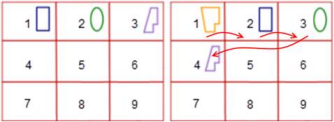
 para selecionar o layout a ser usado com seu monitor na predefinição escolhida e clique em
para selecionar o layout a ser usado com seu monitor na predefinição escolhida e clique em